Programos, esančios „macOS“ programų aplankeiš principo turėtų būti rodomas „Launchpad“. Visos programos iš „Mac App Store“ yra įdiegiamos tiesiai į aplanką „Programos“, o kitos programos, kurios yra ne iš „Mac App Store“, paprašys jūsų jas perkelti ten. Tai lengva, tačiau kartais šios programos vis tiek nerodomos „Launchpad“. Štai kaip tai išspręsti.
Programos, nerodomos „Launchpad“
Yra keletas būdų, kaip išspręsti šią problemątačiau pataisa taikoma kiekvienai programai, todėl šiame sąraše nėra pataisų, kurie ateityje neleistų pakartoti tos pačios problemos su kitomis programomis.
Programos perkėlimas
Šis pirmasis metodas reikalauja, kad jūs perkeltumėte programąiš programų aplanko, tada atgal. Norėdami tai padaryti, atidarykite programų aplanką, palaikykite nuspaudę komandos klavišą ir nuvilkite programos failą iš programų aplanko ir paleiskite jį į kitą aplanką.
Kai tai bus padaryta, palaikykite nuspaudę komandos klavišądar kartą ir vilkite failą atgal į aplanką Programos. Atidarykite „Launchpad“ ir sužinokite, ar ten yra programa. Jei ne, galite pakartoti procesą ir pabandyti iš naujo paleisti „Mac“, iškėlę failą, o po to dar kartą perkėlę jį atgal.

Lašas ant „Launchpad“
Privalote turėti „Launchpad“, pritvirtintą prie „Dock“tai veikti. Atidarykite „Finder“ ir eikite į aplanką „Programos“. Ieškokite įdiegtos programos, kuri nebus rodoma „Launchpad“. Vilkite ir upuść ant „Launchpad“ piktogramos „Dock“.
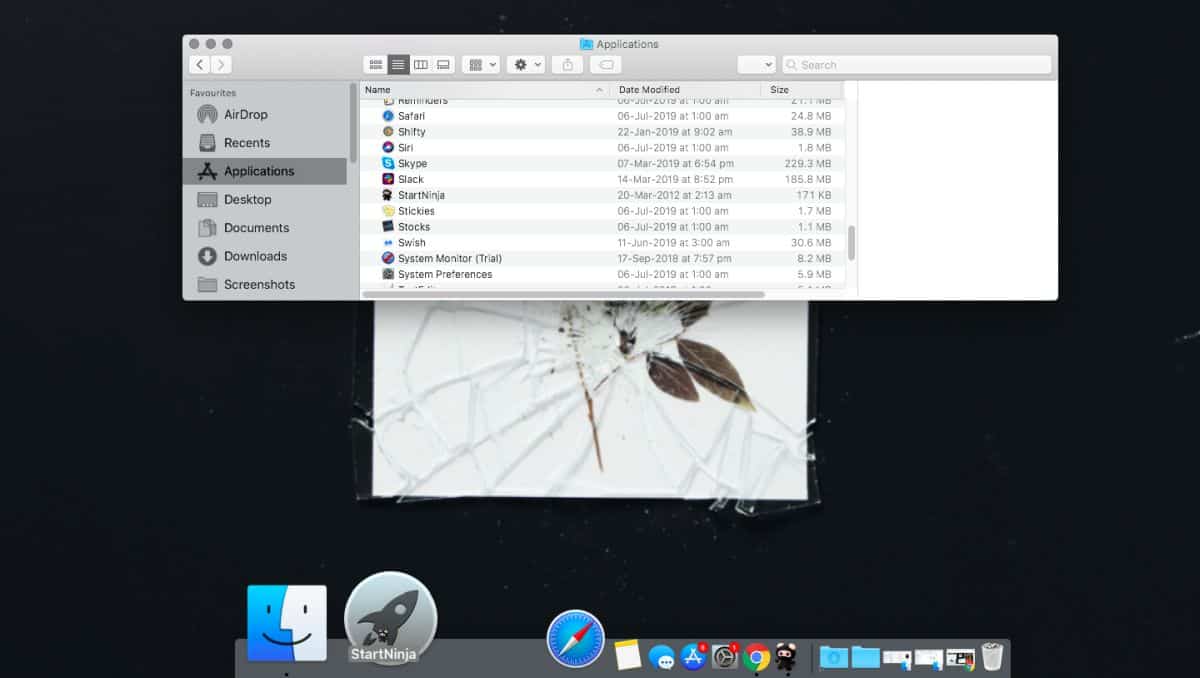
Po to programa turėtų pasirodyti „Launchpad“.

Paprastai, net jei programa nerodoma„Launchpad“ vis tiek galite naudoti paieškos juostą, esančią „Launchpad“ viršuje, kad ją ieškotumėte ir atidarytumėte. Ši klaida priskiriama klaidingam „info.plist“ failui, kuris pateikiamas kartu su programa. Tai reiškia, kad tai yra daugiau programos problema, o ne tiek „MacOS“. Nepaisant to, taisymas yra lengvas, taigi, norint išsiaiškinti, kas jį sukelia, bus padaryta mažai.
Jei taip atsitiks atsisiųstoms programomsiš „Mac App Store“ galite išbandyti aukščiau pateiktus pataisymus, tačiau jei jie neveikia, gali tekti atstatyti „Launchpad“ talpyklą. Norėdami tai padaryti, atidarykite terminalą ir paleiskite šią komandą;
rm ~/Library/Application Support/Dock/*.db; killall Dock
Norėdami išmatuoti, paleiskite sistemą iš naujo ir patikrinkite, ar programa rodoma.
Jei norite padaryti visiškai priešingai, t. Y. Paslėpti programą nuo „Launchpad“, yra būdas tai padaryti.













Komentarai